Google Fiber er kanskje ikke en av de største internettleverandørene i USA, men det er definitivt en av de beste. Dens konsistente, pålitelige og brennende raskt. La oss ikke glemme at det også er ganske rimelig. Men du kan gjøre det enda bedre! Hvordan? Vel, du kan bruke din egen ruter til Google Fiber og låse opp noen avanserte innstillinger som Google Fiber Router ikke støtter.
I denne artikkelen vil vi diskutere fordelene ved å bruke din egen ruter for Google Fiber og prøve å hjelpe deg med å finne den beste ruteren for din plan og behov.
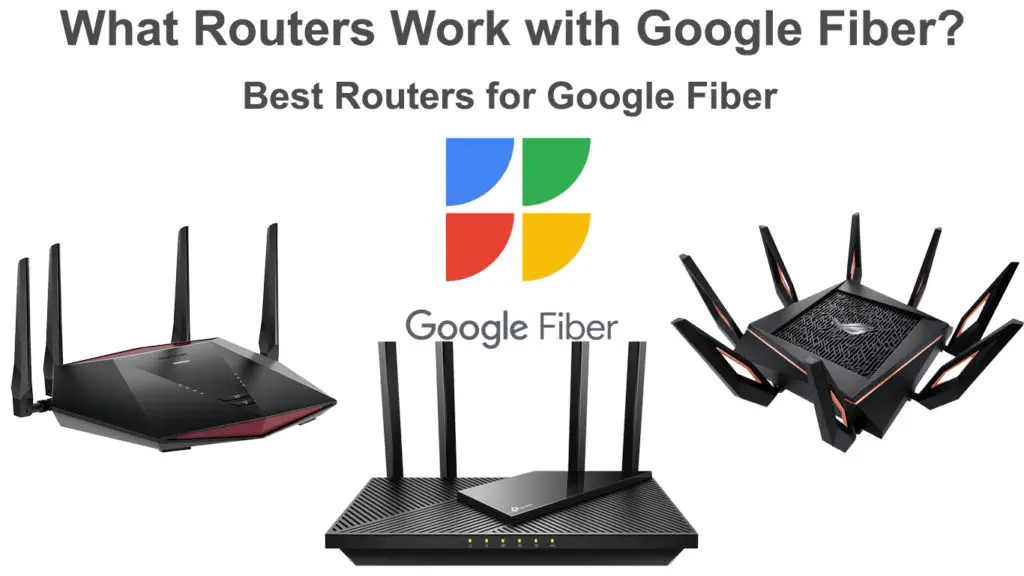
Hva er Google Fiber?
Google Fiber er Googles Fiber Internet Service. Det har eksistert i 12 år. Tjenesten ble lansert tilbake i februar 2010 , og det var en ekte spillskifter. Det endret det vi som brukere forventer av ISP -ene våre, så vel som oppførselen til ISP -ene.
I nesten alle byer og hvert nabolag der Google rullet ut tjenesten, løftet de eksisterende ISP -ene sine hastigheter og oppgraderte tjenester uten å øke prisene. De prøvde ganske enkelt å følge med på konkurransen og beholde så mange kunder som mulig. Så vi hadde alle fordel av Google Fiber, også de som fortsatte å bruke en annen internettjeneste .
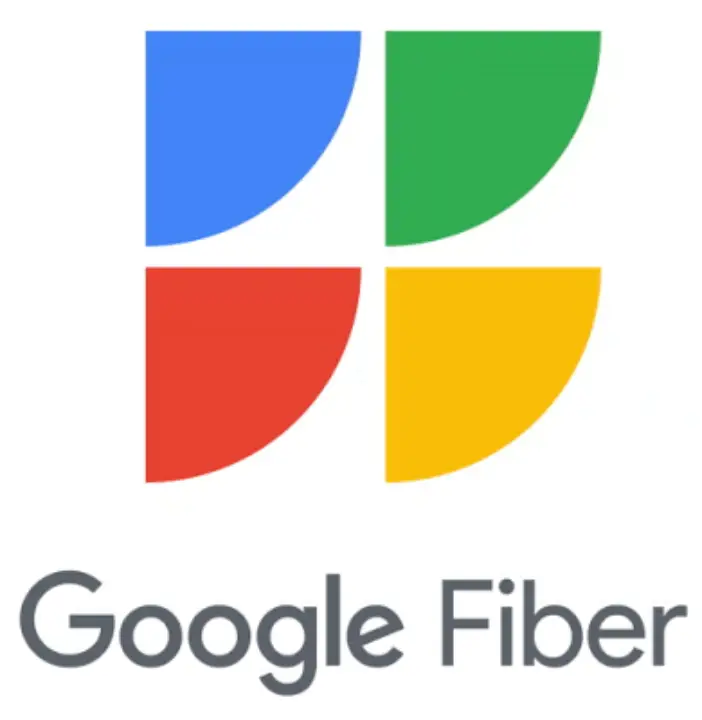
Google fiberdekning
Det eneste problemet med Google Fiber er den langsomme utvidelsen. Og når vi sier sakte, mener vi veldig tregt. Det startet raskt, men da møtte det forskjellige problemer, for det meste budsjettrelaterte. Det var rett og slett for dyrt å bygge hele infrastrukturen fra ripet, så de gikk offisielt på pause i utvidelsen i 2016 .
Etter at de ikke ble besatt, bestemte de seg for å endre forretningsmodellen og bruke den eksisterende fiberinfrastrukturen når det var mulig. De introduserte også Google Fiber WebPass , som er en fast trådløs tjeneste basert på Google Fiber. Selv med disse nye modellene utvides imidlertid Google Fiber sakte.
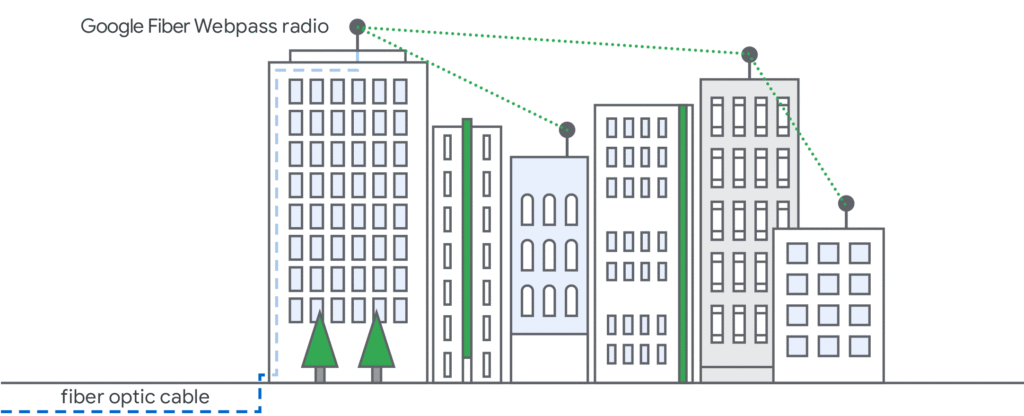
Kilde - Google Fiber Webpass
For øyeblikket er Google Fiber tilgjengelig i 13 byer. I tillegg er Google Fiber WebPass tilgjengelig i 7 byer. Det anslås at Googles Fiber Service er tilgjengelig for 2,8 millioner mennesker i USA, noe som gjør det til den 8. største fiber -internettleverandøren .
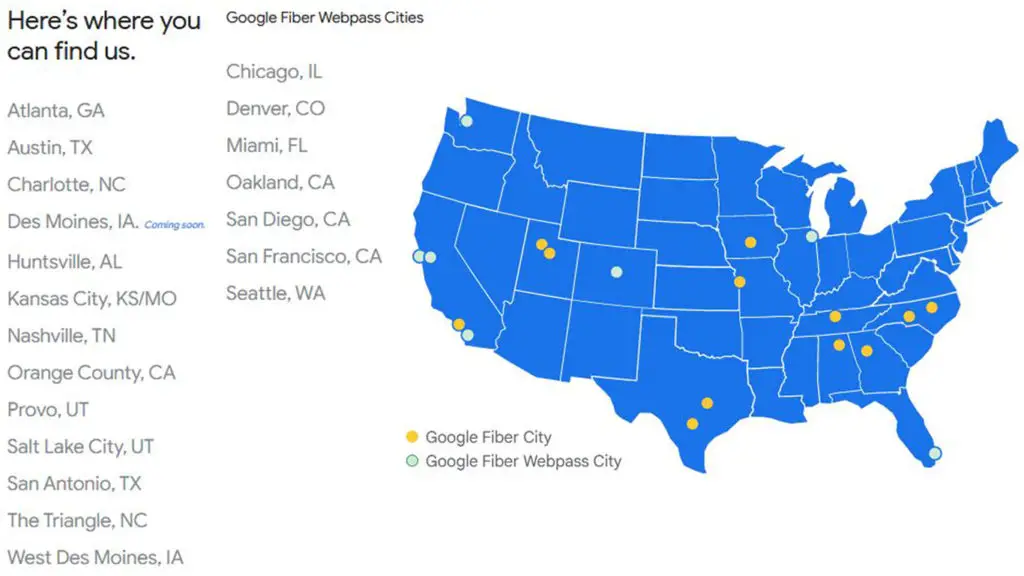
Google Fiber Coverage Map (Kilde - Google Fiber )
Er Google Fiber dyrt?
Sammenlignet med internettplaner og priser som andre store leverandører tilbyr (som Xfinity , Verizon , Cox , Spectrum og ATT ), er Google Fiber sannsynligvis den rimeligste internettjenesten der ute, spesielt når du også vurderer hastighetene, påliteligheten og annen tillegg gebyrer. Etter vår mening, hvis du får velge mellom Google Fiber og enhver annen internettleverandør og du trenger gigabit -hastigheter, er Google Fiber ditt beste (og billigste) alternativ.
Internett -planer
Google Fiber tilbyr bare to internettplaner - 1GIG og 2GIG. Prisen på 1GIG -planen er $ 70/måned, mens 2GIG -planen er priset til $ 100/måned. 1GIG -planen tilbyr symmetrisk nedlasting og opplastningshastigheter - 1 Gbps nedlasting og 1 Gbps opplasting. 2GIG -planen tilbyr derimot asymmetriske hastigheter - opplastingen er fremdeles 1 Gbps, mens nedlastingshastigheten er 2 Gbps.
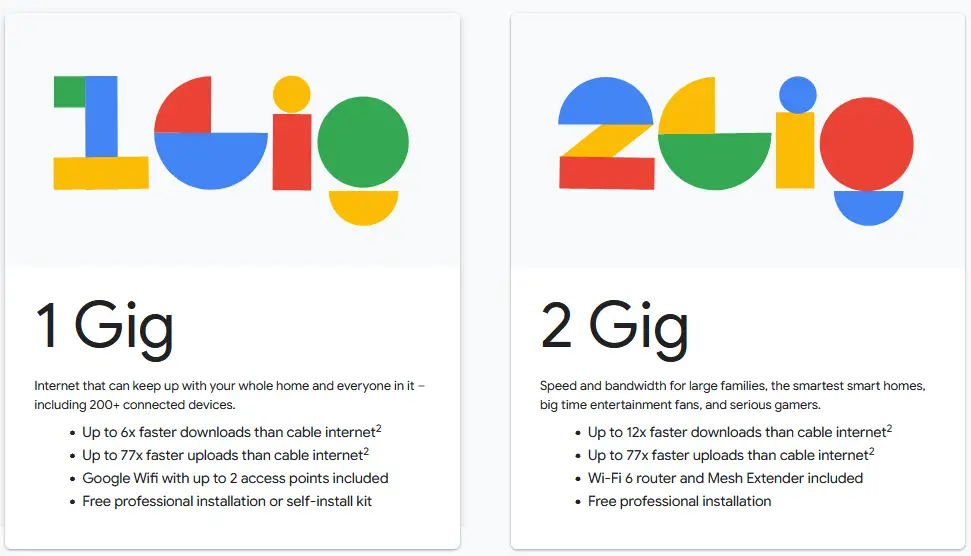
Hvis du vil, kan du pakke Google Fiber Internet Service med TV ($ 90/måned) og telefon ($ 10/måned).
Til sammenligning belaster ATT $ 80/måned for sin Gigabit Fiber Plan, mens Verizon Fios Gigabit Plan koster $ 90/måned. Xfinity, Cox og Spectrum Cable -planer er også dyrere enn Google Fiber, men de er egentlig ikke verdt å sammenligne med Google Fiber siden opplastingshastighetene deres er mye tregere.
Den eneste ulempen med Google Fiber er mangelen på tregere (og billigere) planer, som 300/300 Mbps eller 500/500 Mbps. Disse planene vil gjøre Google Fiber mye mer konkurransedyktige siden vi ikke alle trenger Gigabit -planer og ikke alle var forberedt på å bruke $ 70/måned på internett.
Det månedlige internettgebyret er ikke det eneste som gjør Google Fiber til den rimeligste internettjenesten. Det er noen flere ting som gjør Google Fiber så billige.
Installasjonsgebyr
Med Google Fiber, er det ingen installasjonsgebyr. Google vil bringe fiber hjem til deg og ikke belaste deg noe. De vil legge fiberoptisk kabel, kjøre den helt hjem, installere en fiberkontakt et sted inne i hjemmet ditt, og du må ikke betale noe. De fleste andre ISP -er vil belaste deg en slags gebyr for å kjøre kablene til hjemmet ditt , og du må også betale for profesjonell installasjon. Den profesjonelle installasjonen koster ofte $ 100 eller mer.
Google Fiber kan belaste noen av abonnentene for den såkalte byggeavgiften, som i utgangspunktet er installasjonsavgiften. Denne avgiften er $ 300. Du kan betale det med en gang, eller du kan betale det i avdrag. Hvis du signerer en 1-års kontrakt, vil dette gebyret bli frafalt. Google gir ingen ytterligere forklaringer på hvem som får betale dette gebyret, men de vil varsle deg under påmeldingsprosessen hvis dette gebyret er aktuelt.
Utleieavgift for utstyr
Hvis du velger Google Fiber, må du ikke takle leieavgift. Utstyret vil bli gitt til deg, og du må ikke betale for det. Du må bare returnere den når du avbryter tjenesten .
Utskiftingsgebyr for utstyr
Selv om det ikke er leieavgift, kan det hende du må betale gebyrer hvis du bryter litt utstyr eller hvis du ikke returnerer det. Du kan finne en liste over erstatningsgebyrer for hvert utstyr som brukes til Google Fiber Services på Google Fibers nettsted . Vi antar at du også kan kjøpe dette utstyret fra Google.
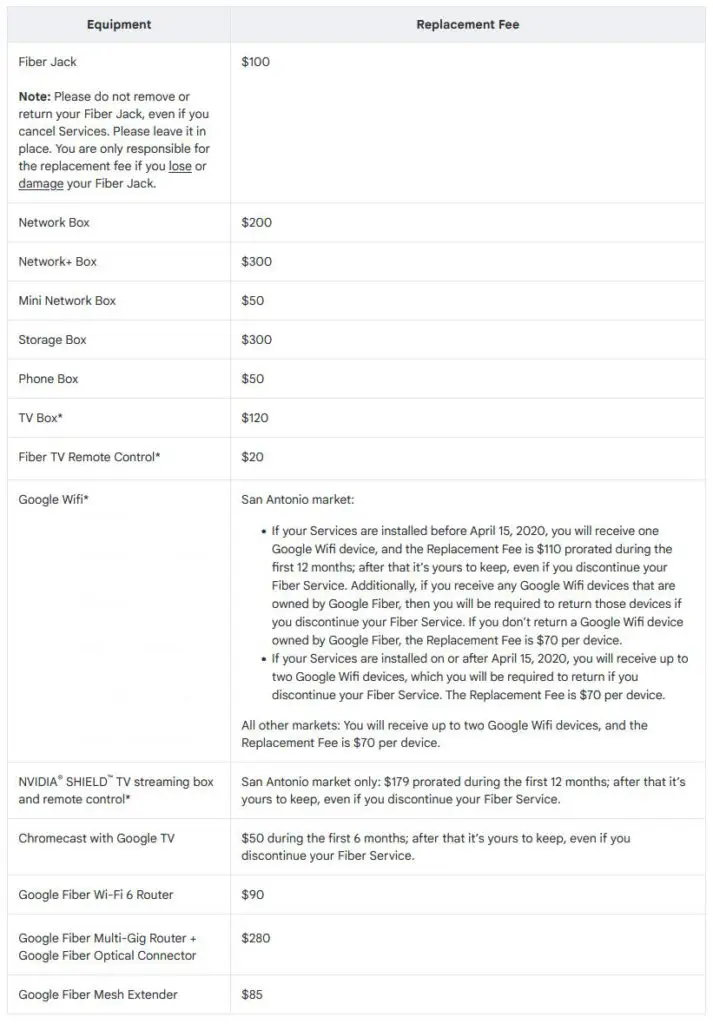
Kontraktslengde
Du er ikke forpliktet til å signere en langsiktig kontrakt med Google Fiber, men du kan få noen rabatter hvis du gjør det. For det første, hvis byggeavgiften er gjeldende i ditt område, vil dette gebyret bli frafalt hvis du signerer en 1-års kontrakt.
Datakapsler
Google Fiberplaner har ikke datakapsler. Det er ingen overskuddskostnader, og du trenger ikke å tenke på datastrenser.
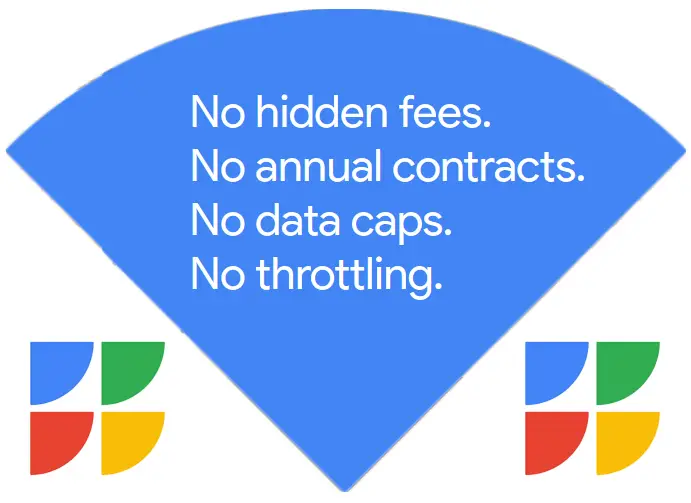
God trening
En ting vi vil legge til som virkelig overrasket oss behagelig er Googles -praksis for å redusere regningen med et lite beløp når det er et strømbrudd i ditt område. Bruddene skjer ikke ofte, og du vil ikke gjøre store besparelser, men det er gesten som teller.
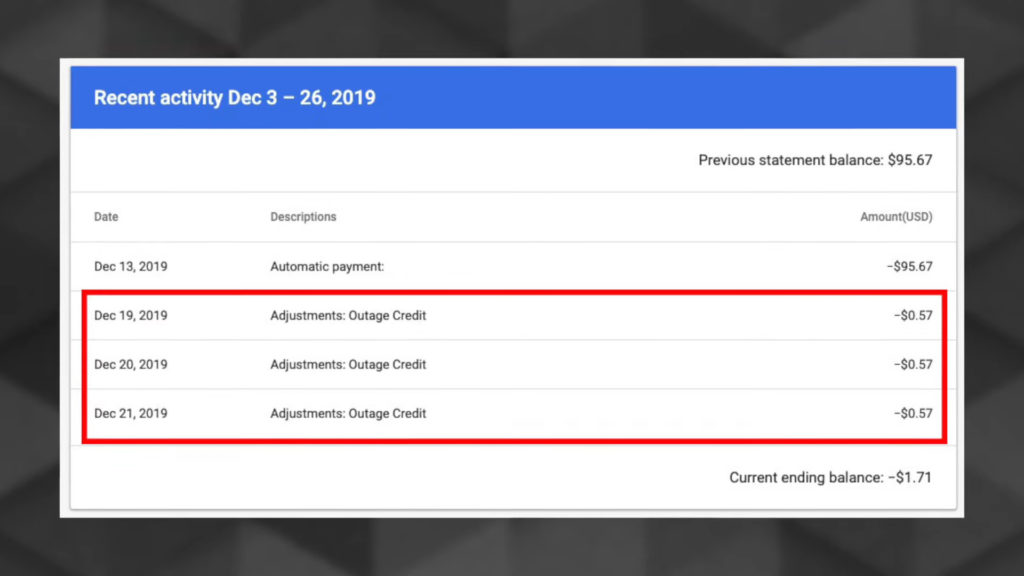
Hvilket utstyr får du med Google Fiber?
Avhengig av planen eller pakken du velger, vil du få forskjellige utstyr. Uansett plan, er ett utstyr som alle får den såkalte fiberkontakten . Denne enheten må installeres et sted i hjemmet ditt. Det er punktet der fiber kommer inn i hjemmet.
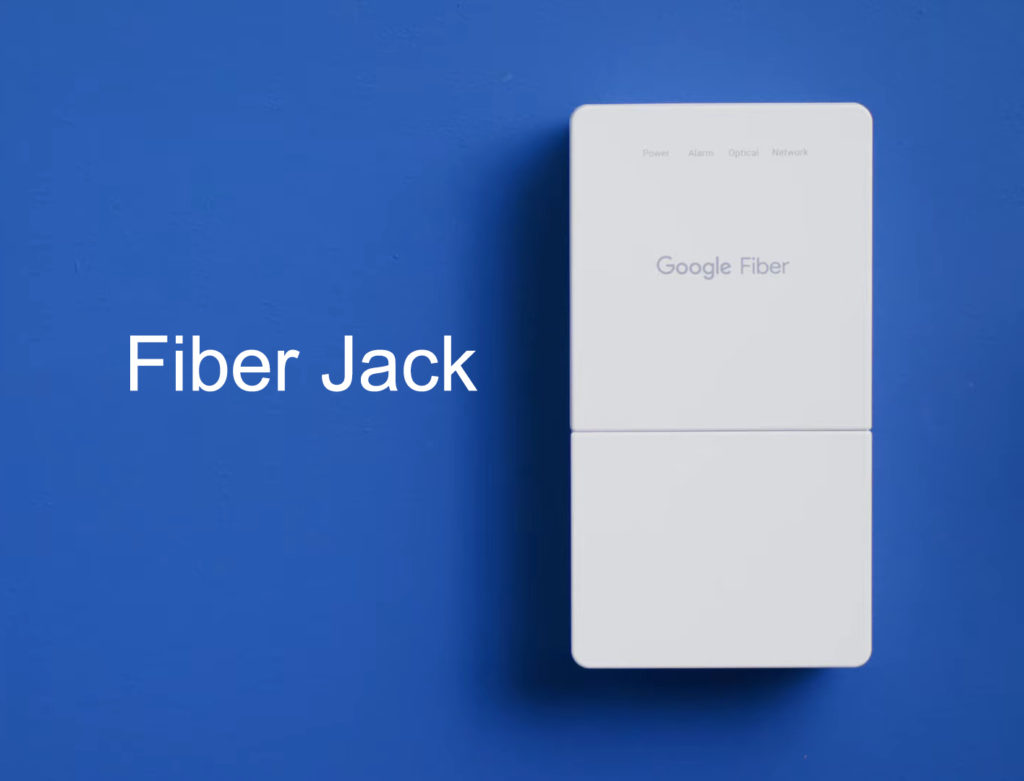
Fra fiberkontakten kan du kjøre en Ethernet -kabel til ruteren eller nettverksboksen .
Hvis du abonnerer på 1GIG-planen, vil Google sende deg 1-4 Google Wi-Fi Mesh-rutere (avhengig av hjemmestørrelse), og hvis du velger 2GIG-planen, vil du få en spesiell multi-GIG Wi-Fi 6 ruter og en tri-band nettingutvidelse . Tidligere kom Google Fiber med den såkalte nettverksboksen . Det var noen få modeller tilgjengelig, men disse boksene er nå erstattet med Google Wi-Fi og den spesielle Wi-Fi 6 Google Fiber Router.
I tillegg, hvis du velger en bunt som inkluderer TV og/eller telefontjeneste, vil du også få en TV -boks , oppbevaringsboks og en telefonboks. Siden i fjor får du en Chromecast med Google TV i stedet for en TV -boks hvis du velger Google Fiber TV.
Når teknikerne har installert Fiber Jack i hjemmet ditt, kan du registrere deg for Google Fiber , og du vil få alt nødvendig utstyr i en fin pakke. Selvinstallasjon er ekstremt enkel og rask. Det krever ikke avansert kunnskap - du må bare følge instruksjonene.
Sette opp Google Fiber og Google Wi-Fi på egen hånd
For å sette opp Google Wi-Fi-ruteren og poengene, må du bruke Google Home-appen ( Android / iOS ). For å administrere Google Fiber -kontoen din og få online support, trenger du Google Fiber -appen ( Android / iOS ).
Kan du bruke din egen ruter til Google Fiber?
Det vi kan si med sikkerhet er at du kan bruke din egen ruter hvis du er abonnert på Google Fiber 1Gig -plan. Det er en klar bekreftelse fra Google om at du kan bruke din egen ruter når du abonnerer på 1GIG, og det er også en detaljert forklaring på hva du skal se etter og hvordan du installerer din egen ruter for Google Fiber .
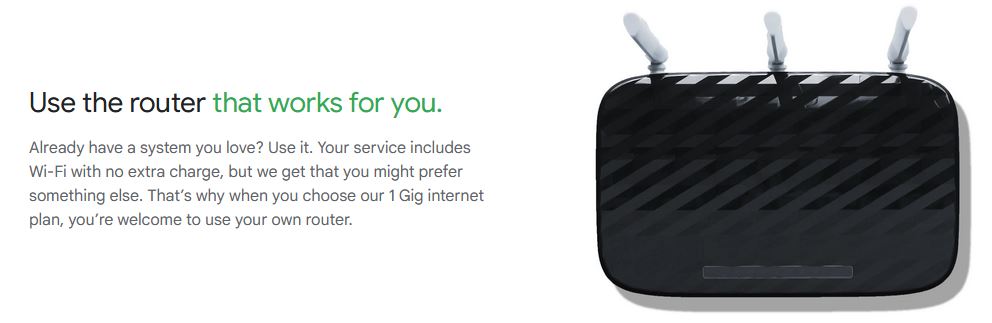
Når det gjelder 2GIG -planen, er ikke svaret så enkelt. Hvis du trenger et ja eller nei -svar, er svaret nei. Imidlertid kan du teknisk bruke din egen ruter, men bare bak Google Fibers Multi-GIG Wi-Fi 6-ruter. I så fall må du legge Google Fiber Router til Bridge -modus . Så det virkelige svaret er begge deler - ja og nei.
Hvis du er en erfaren bruker, vil du sannsynligvis kunne finne noen vei rundt dette problemet og administrere å koble din egen ruter til Fiber Jack uten å bruke Google Fiber Router i Bridge -modus, men Google anbefaler ikke dette.
Ting du bør vurdere når du bruker din egen ruter til Google Fiber?
Hvis du vil motta best mulig service og få hastighetene du betalte for, kan du ikke bruke noen ruter. Den høyre ruteren for Google Fiber skal støtte minst 802.11ac ( Wi-Fi 5 ). Ideelt sett bør du lete etter en dual-band eller tri-band Wi-Fi 6-ruter.
Ruteren skal i det minste støtte 1 gigabit -tilkobling over en Ethernet -kabel . Det skal ha Gigabit Ethernet -porter (både WAN og LAN). Ideelt sett bør den også støtte trådløse hastigheter over 1 Gbps over 5 GHz Wi-Fi-båndet .
Når det gjelder sikkerhet og kryptering , trenger du en ruter som støtter minst WPA2 (som er stort sett hver ruter som koster mer enn $ 50). Ideelt sett bør du se etter en ruter som støtter WPA3 .
Sette opp ruteren for Google Fiber
Google gjorde alt for å gjøre installasjonsprosessen så enkel som mulig. Hvis du allerede har Fiber Jack installert et sted inne i hjemmet ditt, kan du sette opp ruteren i løpet av få minutter, enten du bruker en Google Wi-Fi-ruter eller din egen Wi-Fi-ruter for Google Fiber.
Hvis du vil bruke din egen ruter, bør du først varsle Google Fiber om avgjørelsen din. Logg deg på kontoen din og velg alternativet dårlig gi min egen ruter. Du kan også varsle Google om ruterprodusenten og modellen, men du trenger ikke.
Det første du trenger å gjøre er å koble ruteren til fiberkontakten ved hjelp av en Ethernet -kabel . Nå må du vente til forbindelsen er etablert - det kan ta opptil noen minutter.
Når tilkoblingen er etablert, kan du logge deg på ruteren din og gjøre alle nødvendige justeringer - endre Wi -Fi -navn og passord , opprette et gjestettverk , angi foreldrekontroller og alt annet.
Hvis ruteren din kommer med en slags app, kan du bruke den appen til å sette opp ruteren (som Nighthawk-appen, TP-Link Tether, etc.). Du kan ikke bruke Google Home-appen til å sette opp en tredjepartsruter-denne appen er designet for Google Wi-Fi-enheter og kan bare brukes til Google Wi-Fi og Google Fiber.
På den andre siden fungerer Google Fiber -appen (den du kan bruke til å administrere kontoen din) med begge - Google Fiber -rutere og andre tredjepartsrutere. Så du bør absolutt installere den.
Hele historien ovenfor gjelder bare 1GIG -planen. Hvis du abonnerer på 2GIG -planen, kan du ikke bruke bare ruteren. Du kan imidlertid bruke den bak multi-GIG-ruteren levert av Google Fiber. I dette tilfellet må du legge Google Fiber Router i bromodus . Å sette Google Fiber Router i bromodus vil deaktivere rutingsfunksjonene og vil gi den funksjonen til din egen ruter.
I følge Google kan du ikke bruke en tredjepartsruter uten Google Fiber-ruteren.
For å sette Google Fiber Router til Bridge -modus, åpne Google Fiber -appen din og følg dette banenettverket> Advanced> Admin. Aktiver bromodus og start Google Fiber -ruteren på nytt. Etter det, vent til ruteren skal etablere en internettforbindelse, og koble deretter ruteren. Ethernet -kabelen skal gå fra Google Fiber Routers 10GIG -port (Gray Ethernet -port på baksiden) til ruterne dine.
Routerctrl.com støttes leser. Hvis du kjøper noe ved hjelp av lenkene på nettstedet vårt, kan vi tjene en liten provisjon.
Beste rutere for Google Fiber
Nå som du har all nødvendig informasjon om tredjepartsrutere for Google Fiber, er her våre toppvalg. Sjekk dem ut og finn noe du liker.
1. Beste budsjett - TP -Link Archer AX21
TP-Link-rutere er generelt vårt valg når det gjelder pris/kvalitet. De leverer virkelig fantastiske ytelser for prisen.
AX21 er en Wi-Fi 6 dual-båndruter . Rangert som AX1800, kan AX21 levere maksimal gjennomstrømning på 1,8 Gbps på begge bånd kombinert - opp 574 Mbps over 2,4 GHz -båndet og opptil 1,2 Gbps over 5 GHz -båndet .
Enheten har 4 antenner med høy gevinst. Den har en Gigabit WAN -port og fire Gigabit LAN -porter. Den har også en USB -port som lar deg koble NAS -enheten eller ekstern lagring.
Enheten støtter bjelkeforming , Mu-Mimo og OFDMA . Den kan enkelt håndtere 40 tilkoblede enheter. I gjennomsnitt kan det gi dekning for 2000 ft2, men den faktiske dekningen vil avhenge av størrelsen og konfigurasjonen av hjemmet ditt.
AX21 støtter den nyeste Wi -Fi Security Standard - WPA3. Den kommer med TP-Link Tether-appen som lar deg sette opp ruteren mye raskere.
2. Beste spillruter under $ 250 - Netgear Nighthawk XR1000
Ser du etter en flott, men rimelig spillruter . Vel, se ikke mer - XR1000 er akkurat det du trenger.
XR1000 er også en Wi-Fi 6 dual-band-ruter. Vurdert som AX5400, kan denne ruteren levere 5,4 Gbps på begge bånd kombinert (600 Mbps over 2,4 GHz og 4,8 Mbps over 5 GHz).
Enheten kjører på en 1,5 GHz trippelkjerneprosessor og har et innebygd Duma OS som lover en fantastisk spillopplevelse med en betydelig redusert ping (opptil 93%) og avansert QoS for spillprioritering.
Enheten har 4 antenner med høy gevinst og kan gi Wi-Fi-dekning opp til 2.500ft2. Den har en Gigabit WAN -port, fire Gigabit LAN -porter og en USB 3.0 -port. Den kan overføre seks samtidige bekker.
Enheten støtter alle de nyeste Wi-Fi-teknologiene inkludert MU-MIMO, OFDMA, Beamforming + og WPA3.
3. Beste generelt - Asus Rog Rapture GT -AX11000
ASUS ROG GT-AX11000 er en av de beste ruterne for Google Fiber du kan finne. Det er perfekt for både spill og regelmessig bruk. Ruteren er ganske dyr, men det er absolutt verdt det.
Dette er en Wi-Fi 6 tri-bandruter. Den maksimale gjennomstrømningen er 11.000 Mbps. Derfor er det vurdert som AX11000. Dette er kombinert gjennomstrømning på alle tre bandene. Ruteren kan levere 1 148 Mbps over 2,4 GHz-båndet og 4.804 over hvert 5 GHz-bånd (det er to 5 GHz-bånd siden dette er en tri-bandruter).
ASUS ROG GT-AX11000 kjører på en 1,8 GHz firekjerneprosessor og har 1 GB RAM. Det er en utrolig dyktig enhet med en haug med spesielle funksjoner for spill. Det er tre nivåer av spillprioritering - GameFirst V, Game Boost og Gamers Private Network.
Ruteren har en Gigabit WAN -port, fire Gigabit LAN -porter og en 2,5G -port. Den har også to USB 3.0 -porter. Det er 8 eksterne antenner med høy gevinst som gir fantastisk dekning, selv for veldig store hjem (opptil 3000 ft2).
Enheten kommer med Asus Router -appen som lar deg sette opp ruteren på bare noen få minutter. Ruteren har avanserte QoS og foreldrekontroller.
ASUS ROG GT-AX11000 støtter stråleforming, Mu-Mimo og OFDMA. Av en eller annen grunn støtter det ikke WPA3, noe som er veldig rart med tanke på alle de andre inkluderte funksjonene.
Denne ruteren er kompatibel med alle ASUS AIMESH-systemer og andre Aimesh-rutere, noe som betyr at den også kan være en del av et nett-Wi-Fi-system når det brukes med disse kompatible enhetene.
FAQ
Spørsmål: Trenger du en ruter for Google Fiber?
A: Ja, du trenger en ruter for Google Fiber, og du kan enten få ruteren fra Google Fiber (Google Wi-Fi eller Multi-GIG-ruteren), eller du kan bruke din egen Wi-Fi-ruter for Google Fiber.
Spørsmål: Gir Google en ruter for Google Fiber?
A: Ja, det gjør det. Hvis du velger 1GIG-planen, får du en Google Wi-Fi-ruter (og opptil 3 ekstra Wi-Fi-poeng , avhengig av dine behov). Hvis du velger 2GIG-planen, vil du få en spesiell multi-GIG-ruter.
Spørsmål: Kan jeg bruke min egen ruter til Google Fiber?
A: Ja, det kan du. For 1GIG-planen kan du bruke hvilken som helst Wi-Fi 5 eller Wi-Fi 6-ruter som kan levere 1 Gbps. For 2GIG-planen kan du også bruke din egen ruter, men bare bak Google Fibers Multi-GIG-ruteren. I så fall må du aktivere bromodus på Google Fiber -ruteren.
Spørsmål: Trenger jeg en spesiell ruter for Google Fiber?
A: Du trenger ikke akkurat en spesiell type ruter, men det er noen krav. Ruteren må støtte Wi-Fi 5 eller Wi-Fi 6. Ideelt sett skal den kunne levere 1 Gbps trådløst over 5GHz-båndet. Videre skal ruteren ha 1G WAN- og LAN -porter og bør støtte minst WPA2.
Spørsmål: Hvilke tredjepartsrutere jobber med Google Fiber?
A: Enhver ruter som oppfyller kravene som er oppført i forrige svar, vil være kompatible med Google Fiber. Teoretisk sett kan til og med en gammel B/G/N -ruter jobbe med Google Fiber, men du vil aldri få hastighetene du betalte for (ikke engang i nærheten), spesielt ikke over Wi-Fi.
Spørsmål: Er 5G bedre enn fiber?
A: Nei. 5G er ikke bedre enn fiber. Først av alt er 5G trådløs teknologi, mens fiber er kablet. Så fiber er absolutt mer pålitelig enn 5G. Videre er 5G utrolig rask, men fiber er enda raskere. Så selv om 5G er en utrolig forbedring sammenlignet med 4G, er det fortsatt ikke så bra som fiber.
Spørsmål: Hvordan kan jeg øke Google Fiber Wi-Fi?
A: Vel, hvis du bruker Google Fibers-utstyr, kan du få opptil 4 Google Wi-Fi-poeng for å forbedre Wi-Fi-dekningen over hele hjemmet. Hvis det ikke er nok, kan du alltid leie noen flere poeng. Multi-GIG-ruteren (for 2GIG-planen) kommer med en tri-band nettlengder , og du kan legge til noen flere hvis du vil.
Hvis du vil bruke din egen ruter til Google Fiber, og en ruter ikke er nok for huset ditt, har du mange alternativer - Wi -Fi Range Extenders , Powerline Extenders/Adapters og Access Points . Imidlertid er det beste alternativet å få et fint Wi-Fi Mesh-system .
Spørsmål: Er fiber bedre enn Wi-Fi?
A: Du kan ikke virkelig sammenligne fiber og Wi-Fi. Fiber er typen bredbåndstilkobling, mens Wi-Fi bare er signalfordelingsteknologien. Hvis du vil at vi skal sammenligne kablet og trådløse tilkoblinger, er Wired definitivt bedre. Når det er mulig, kan du gå for en kablet tilkobling. Den eneste ulempen med en kablet forbindelse er ulempen - Wi -Fi er og vil alltid være mer praktisk.
Spørsmål: Hva er den beste ruteren for Google Fiber?
A: Vi kan knapt enkelt ut bare en modell siden vi ikke alle har de samme budsjettene eller de samme behovene. Hvis du leter etter en rimelig ruter, er det beste alternativet TP-Link Archer AX21. Hvis du kan bruke mer og leter etter best mulig ytelse, er Netgear Nighthawk XR1000 og Asus Rog Rapture A GT-AX11000 ganske gode alternativer. Andre rutere som er verdt å nevne er TP-Link Archer AX90, ASUS RT-AX88U og NetGear Nighthawk RAX120.
Hvis du bor i et stort hus og trenger et robust system som er i stand til å levere Wi-Fi-signaler til hvert hjørne av hjemmet ditt, bør du sannsynligvis velge noe dyktig Wi-Fi 6 Mesh-system. Netgear Orbi RBK852 eller RBKE963 er gode valg, men de er ganske kostbare. Hvis du ikke kan bruke så mye, kan du prøve Asus Zenwifi XT8, Linksys Atlas Pro 6 eller TP-Link Deco X90.






